Troca de pontos do cliente fidelidade
Por meio do módulo Orçamento, é possível converter os pontos acumulados pelos clientes do programa fidelidade em vales-compra. Essa funcionalidade permite transformar os pontos em descontos ou créditos que podem ser utilizados em novas compras, tornando a experiência de fidelização mais atrativa e vantajosa. A seguir, veja o passo a passo de como realizar o processo de troca de pontos.
Parâmetro adicional
- Para esta operação, o usuário pode configurar a quantidade de pontos necessária para a troca por vale-compra, definindo valores em múltiplos por meio do parâmetro por empresa VLR_MULT_TROCA_VALE_CP no módulo VetorFarma. Isso significa que o valor do vale-compra ou a quantidade de pontos informada para a troca deve ser divisível pelo valor configurado. Caso contrário, o sistema não permitirá a operação. Clique aqui para acessar a documentação da tela "Parâmetros por empresa". A configuração é realizada na aba "VetorFarma", onde o usuário deve localizar a chave mencionada e informar, no campo "Valor da chave", o valor desejado.
Pré-requisitos
- Antes de efetuar essa operação, é fundamental que o cliente fidelidade tenha um saldo de pontos disponível para a troca. O acúmulo de pontos ocorre automaticamente à medida que o consumidor realiza suas compras ou manualmente, quando um lançamento avulso é feito para ajustar o histórico de pontos de um cliente, quando necessário. Para conferir como realizar a adição de pontos, clique aqui.
Se o parâmetro estiver configurado para R$250,00, o valor do vale-compra solicitado deve ser múltiplo de R$250,00, ou, se configurado para pontos equivalentes a R$25,00, o valor do vale-compra deve ser múltiplo de R$25,00. Valores que não atendam a essa regra serão rejeitados pelo sistema.
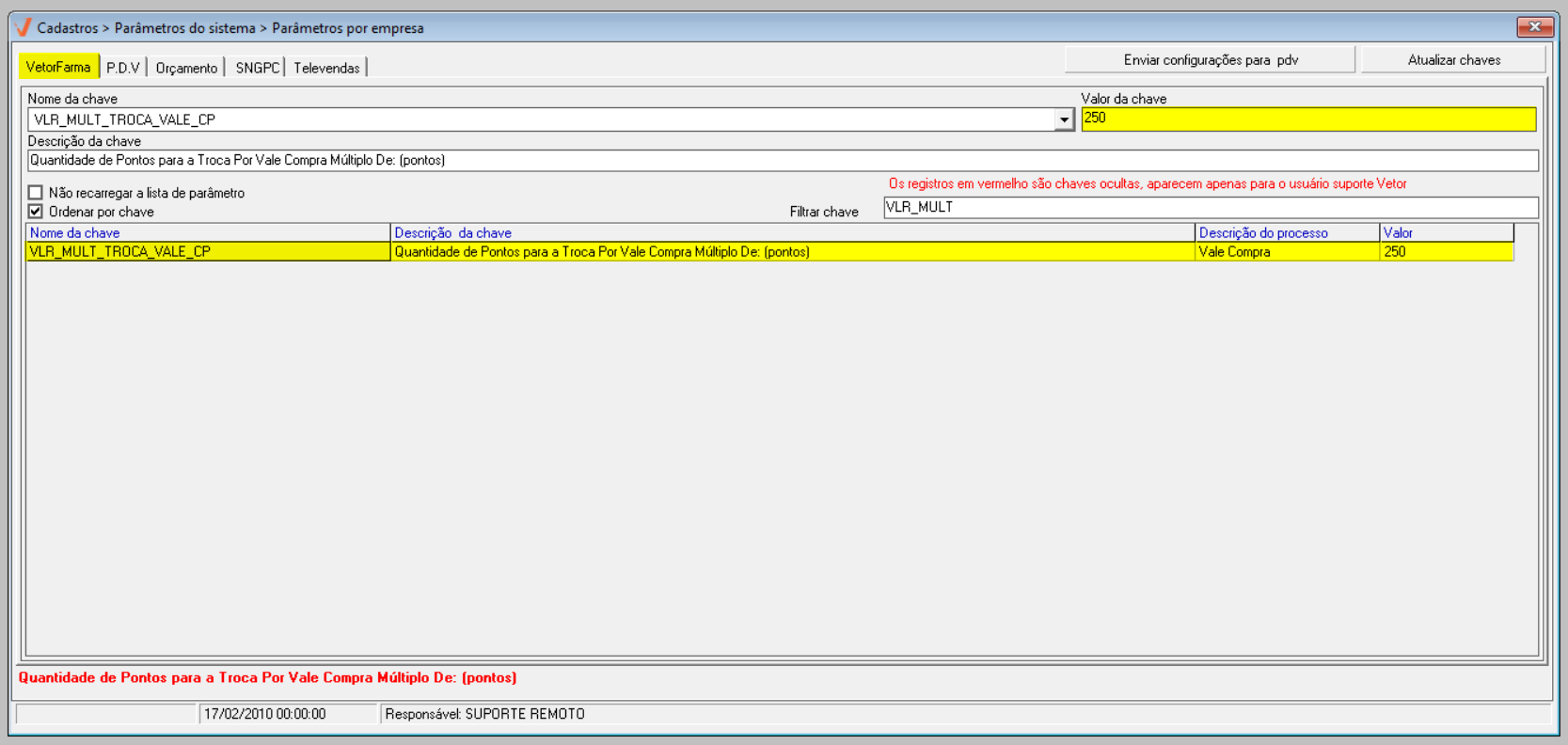
Como acessar
- Abra o módulo Orçamento.
1º Passo - Trocar pontos
Para iniciar o processo, informe os dados do vendedor e do cliente que possui o desconto fidelidade vinculado ao seu cadastro. O vendedor pode ser identificado pelo código interno ou através de pesquisa, enquanto o cliente participante do programa fidelidade pode ser localizado pelo número do cartão fidelidade, pelo CPF ou utilizando a pesquisa.
Em caso de dúvidas sobre o preenchimento dessas informações, clique aqui.
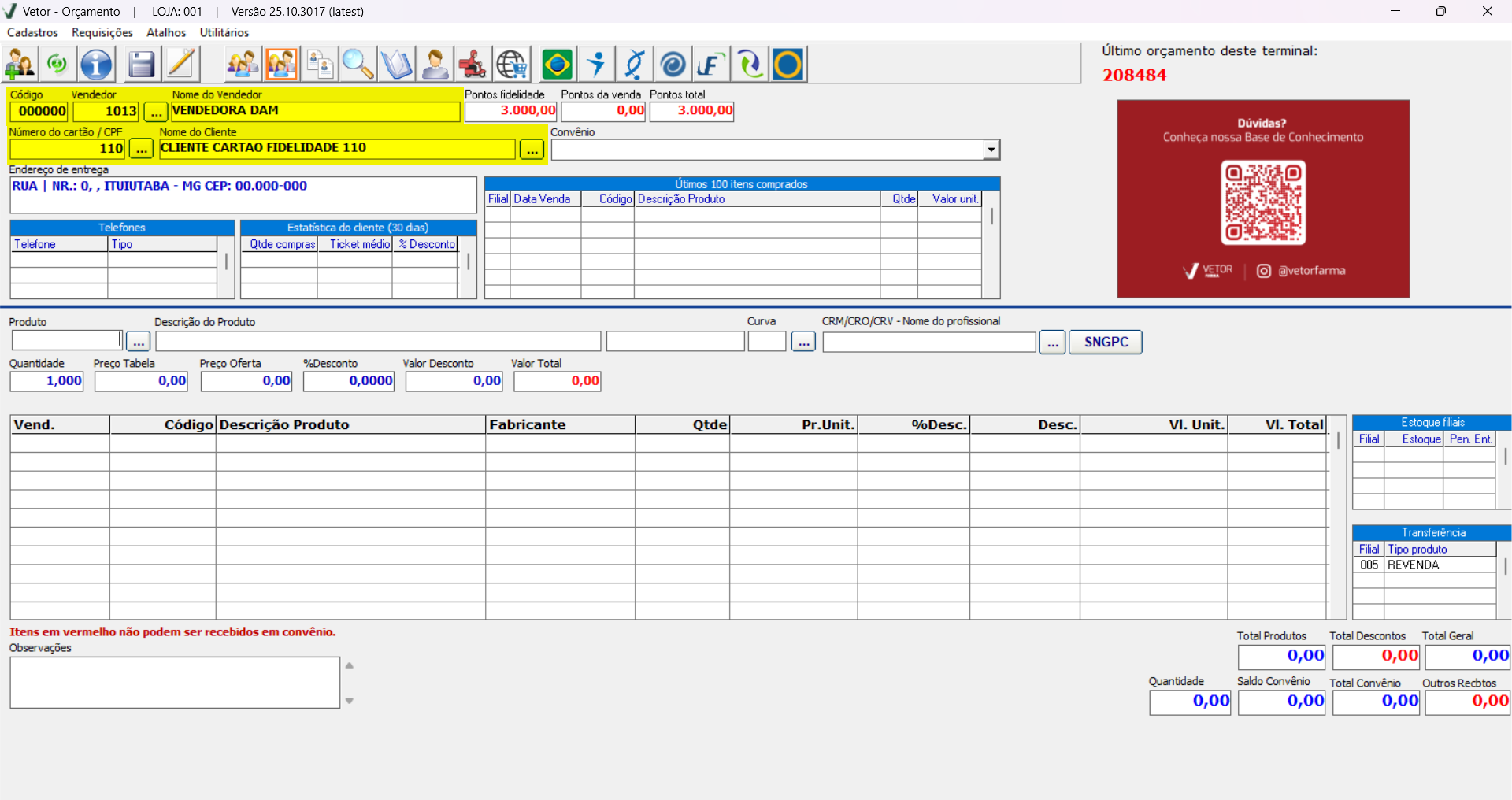
Caso a loja tenha realizado a importação de clientes de outro sistema para o Vetor Farma, pode ocorrer de cadastros irem incompletos, neste caso, se ao acionar a opção mencionada, o sistema exibir a seguinte mensagem "Cliente com número fidelidade inválido. Código: ...", significa que o cliente em questão não possui um número de fidelidade válido no sistema Vetor, sendo necessário que revise os dados cadastrais dele. Clique aqui para saber mais sobre essa operação.
Em seguida, clique no menu "Atalhos" e selecione a opção "Troca de pontos do cliente fidelidade".
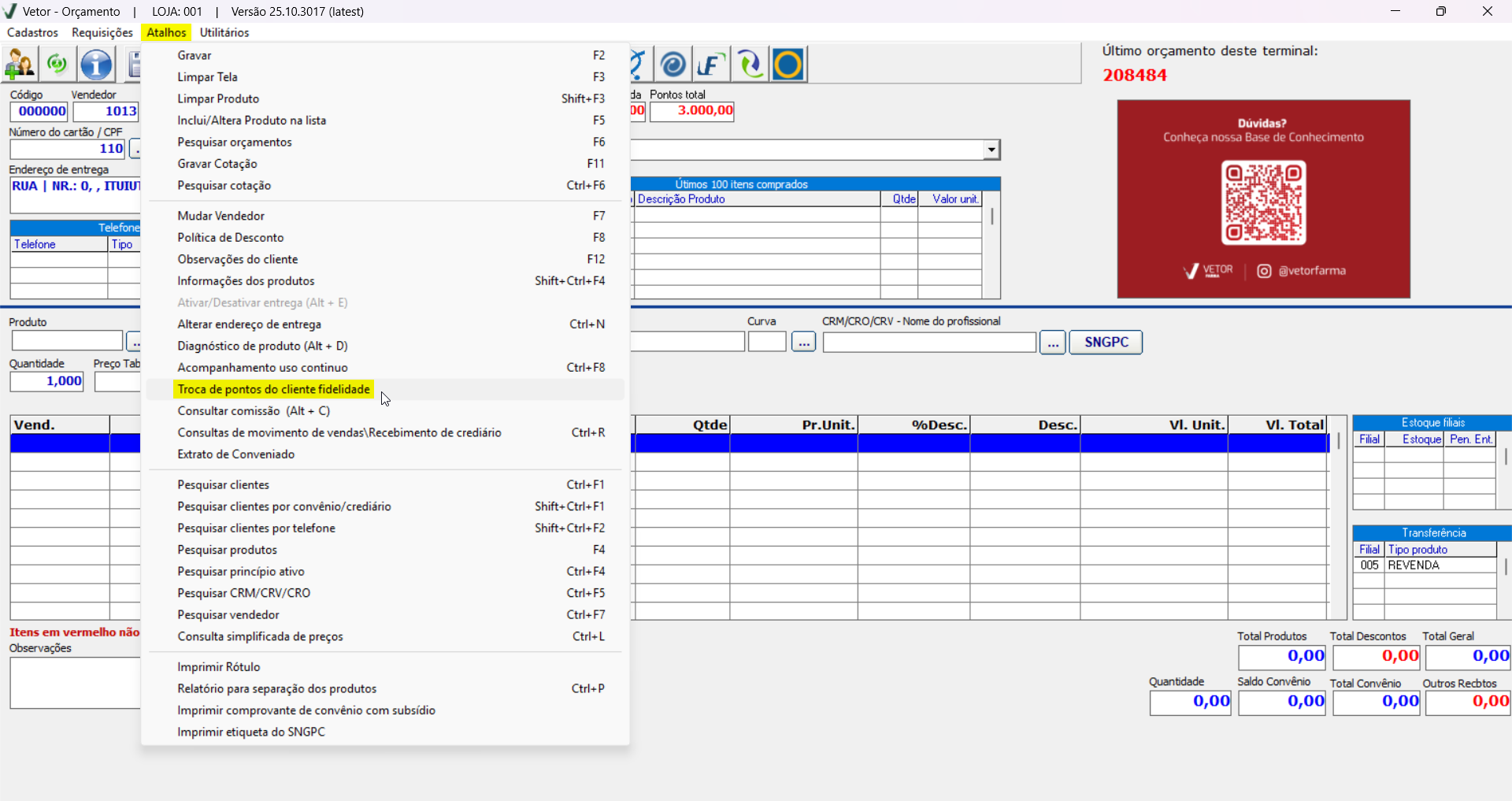
Após isso, será aberta uma tela de autenticação de senha. O operador deverá informar no campo "Vendedor" seu código de cadastro e no campo ao lado a "Senha" correspondente, após, clicar em >> Confirma para realizar a autenticação.
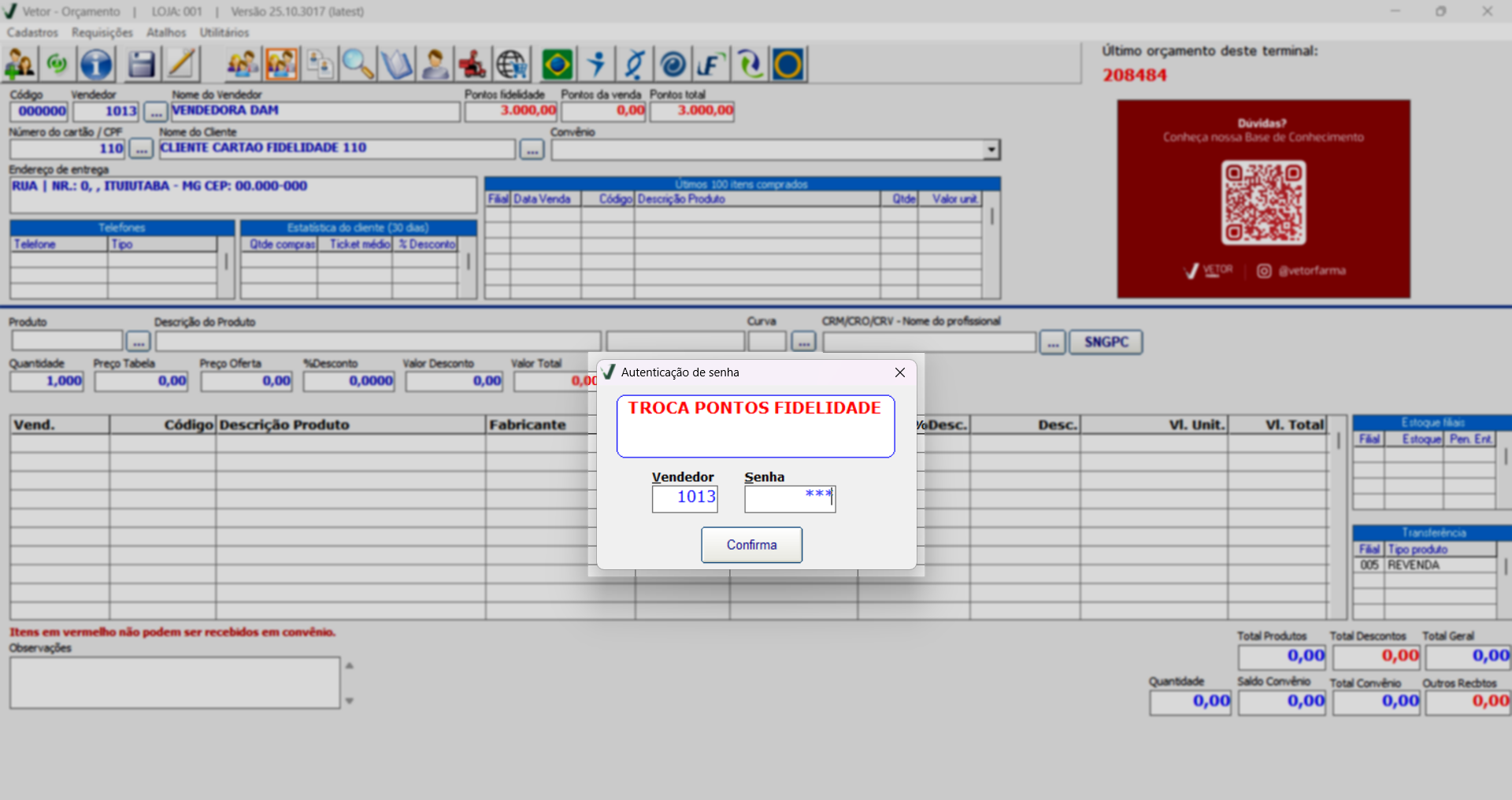
Se o cliente possuir um número fidelidade válido, a tela de troca de pontos será exibida, contendo as informações sobre a pontuação do cliente.

Na seção "Simulação para a troca de pontos", é exibida, para fins de conferência, uma simulação da conversão dos pontos. A seguir, apresentamos o objetivo de cada campo nesta simulação:

- Quantidade de pontos para troca: Apresenta o saldo de pontos disponível para troca.
- Vale compra disponível: Informa o valor em reais disponível para o cliente.
- Saldo de pontos após esta simulação de troca: Exibe o saldo de pontos que permanecerá disponível caso o cliente efetive a troca.
Para realizar a troca, o usuário deverá informar no campo "Valor do vale compra desejado (R$)", localizado na seção "Efetuar troca de pontos", o valor em reais que o cliente deseja converter em vale compra.

O valor informado para o vale-compra não pode exceder o saldo disponível. Caso isso ocorra, o sistema não permitirá a operação e exibirá o seguinte alerta: "Vale compra desejado maior que o disponível para este cliente".

Além disso, é importante destacar se o usuário tiver configurado uma quantidade de pontos para troca, através do parâmetro mencionado, a tela exibirá um destaque em vermelho, indicando que os pontos informados para a troca devem ser múltiplos de xx, conforme definido no parâmetro.
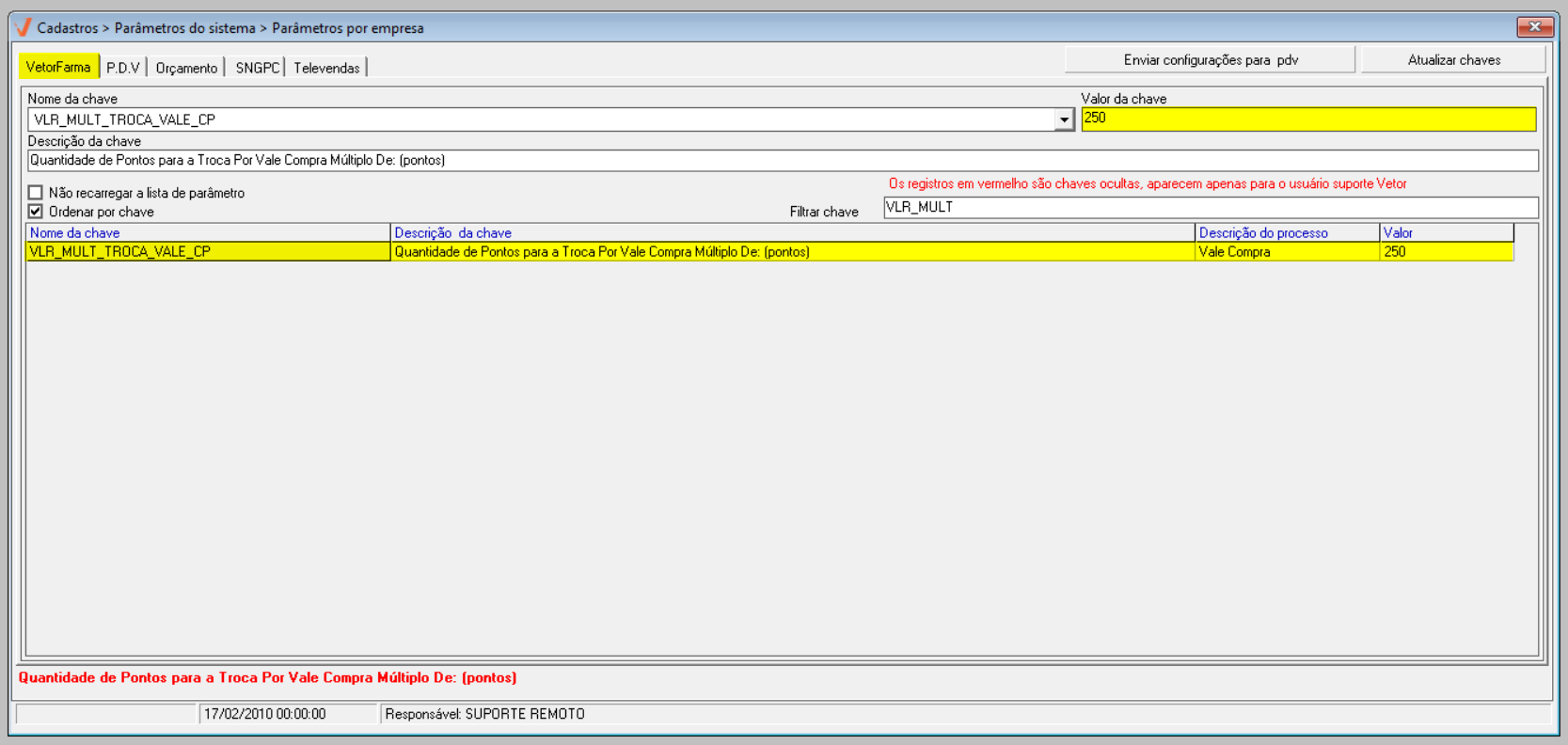
Para mais detalhes sobre como configurar parâmetros por empresa, clique aqui.
Considerando o exemplo acima, o valor informado para a troca de pontos deve ser múltiplo de R$250,00 ou o valor de vale compras deve ser múltiplo de R$25,00. Caso contrário, o sistema não permitirá a inclusão, veja:
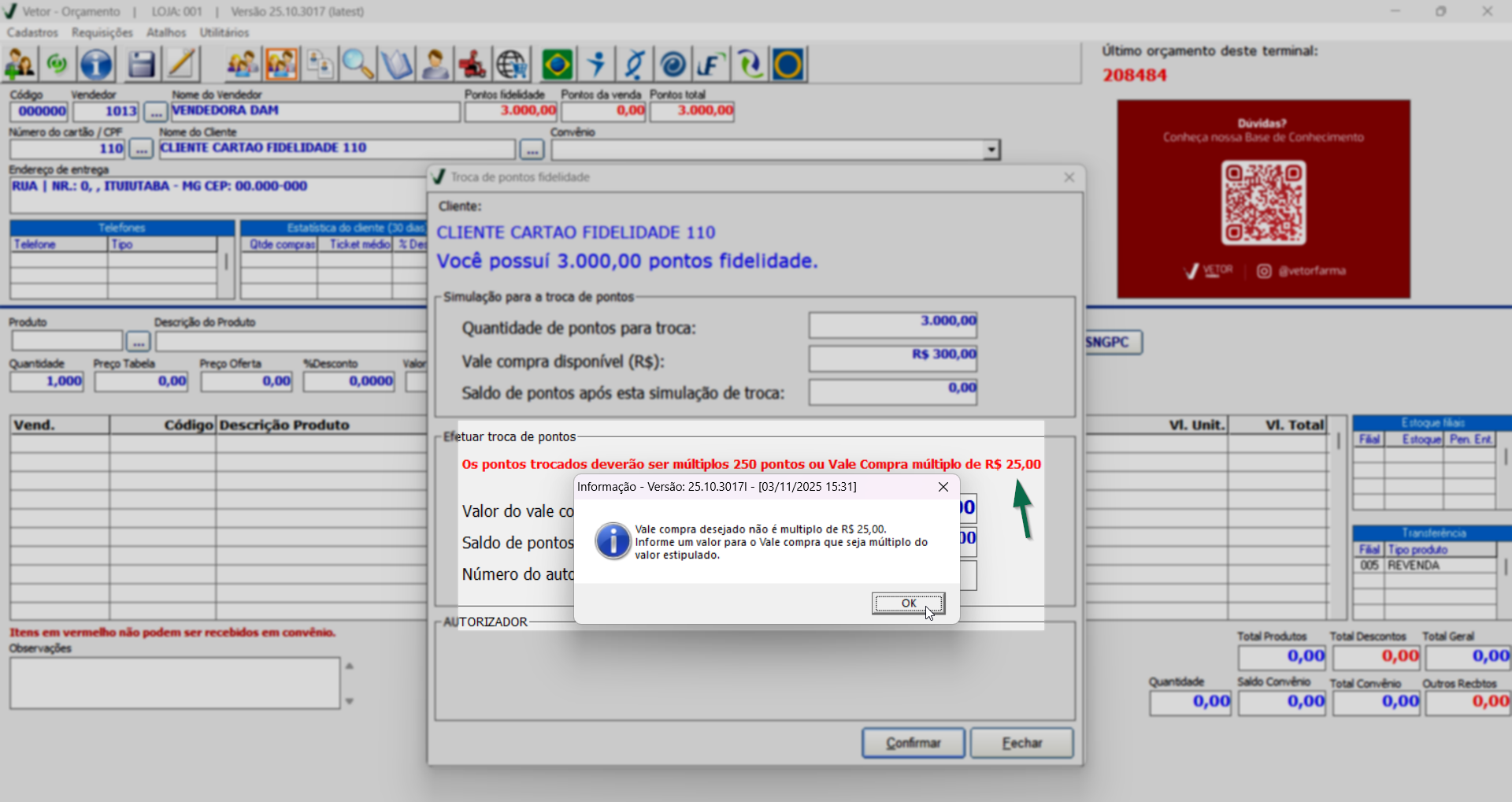
Após informar o valor desejado para o vale-compra, o usuário deve clicar no botão >> Confirmar. Em seguida, será exibida a mensagem: "Confirma a troca de pontos do cliente fidelidade?". Para prosseguir, clique em >> Sim.
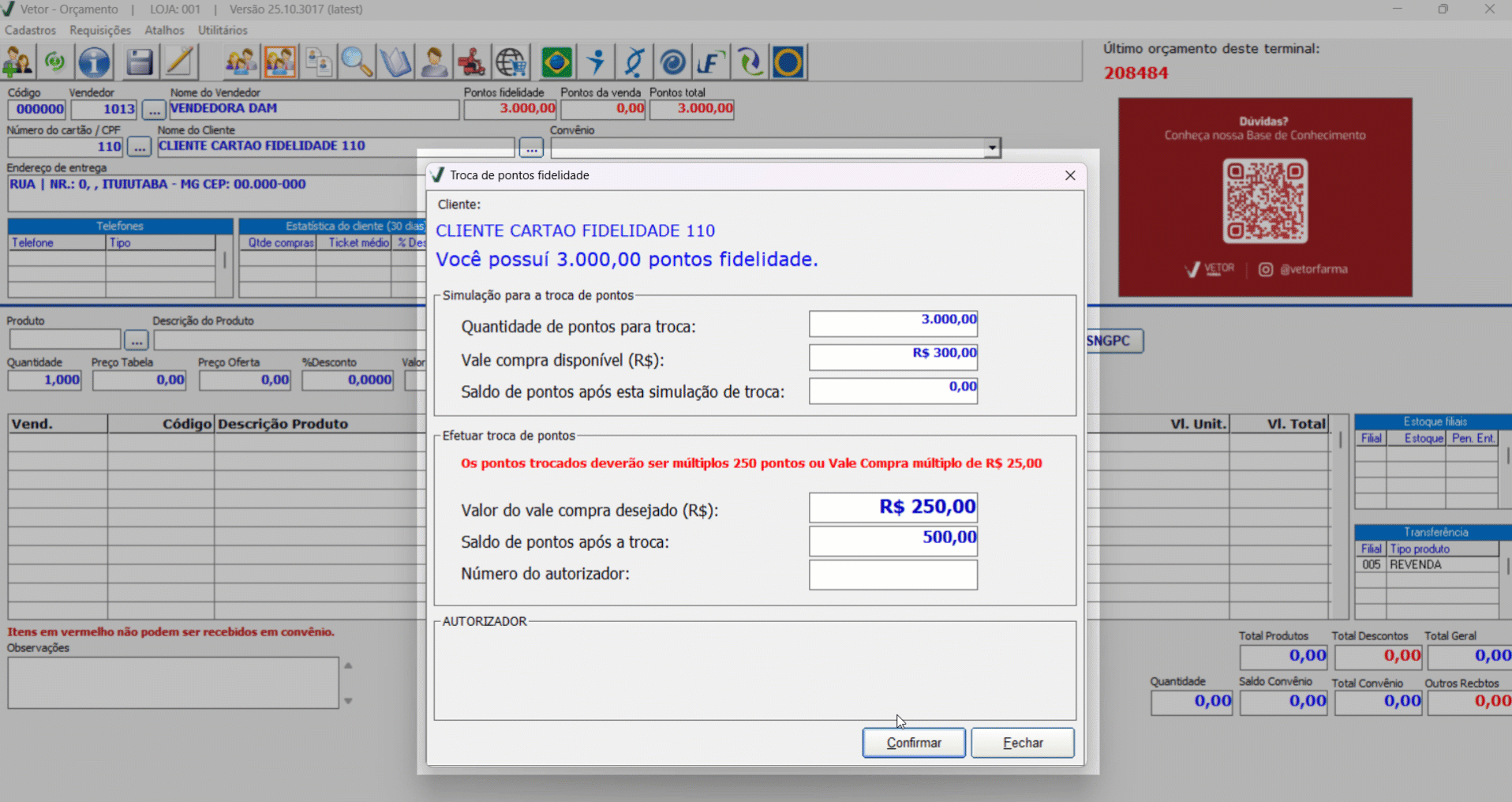
Após, o sistema realizará a emissão do vale compras e apresentará o número de autorização, para que o cliente apresente-o no PDV.
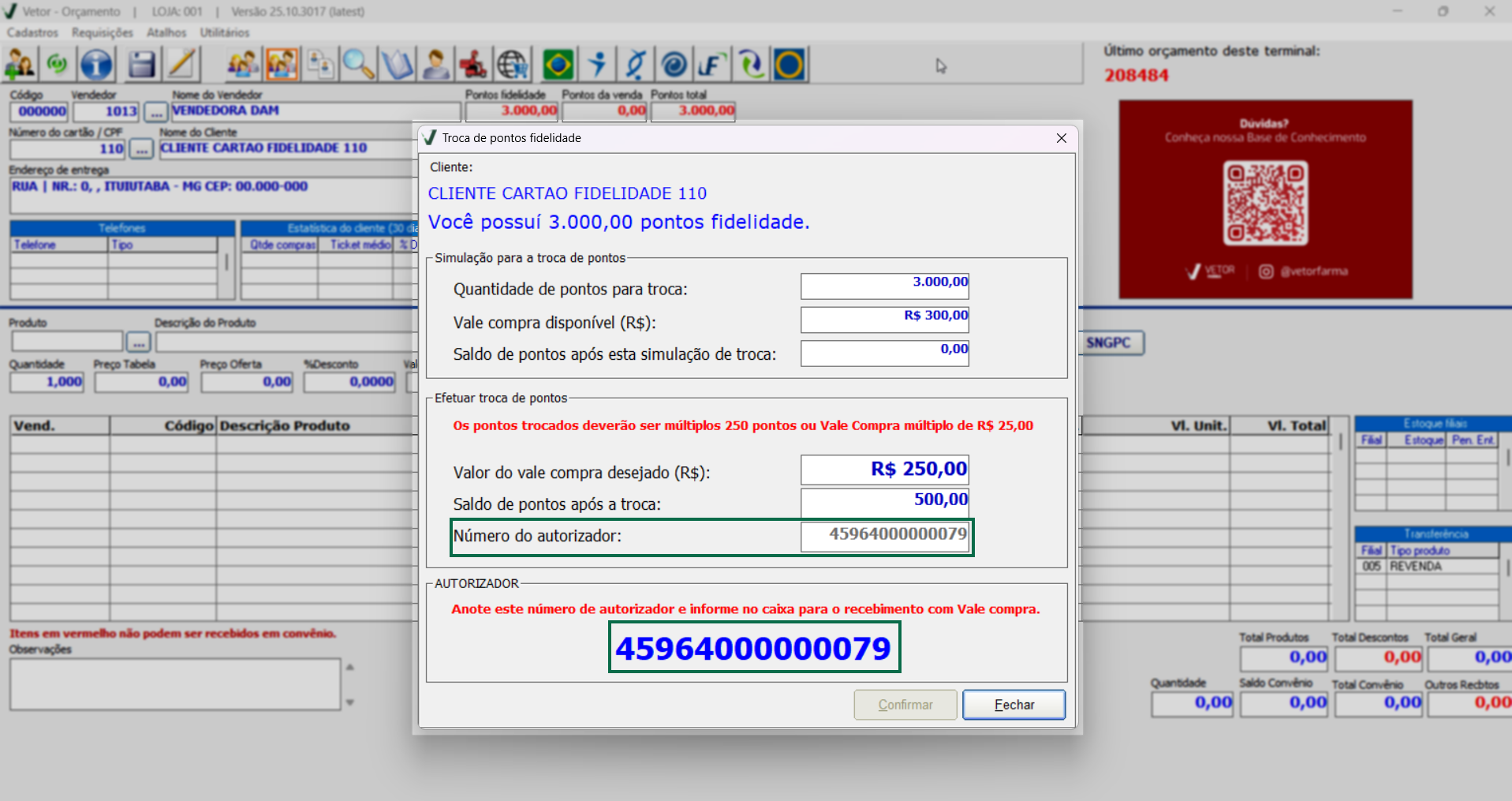
Após concluir a troca de pontos e fechar a tela, o sistema exibirá a mensagem: “Deseja vincular o vale-compra gerado ao orçamento em andamento?”. Ao clicar em >> Sim, caso o operador finalize um orçamento para o cliente, o vale-compra será vinculado automaticamente a esse orçamento. Assim, ao concluir a venda no PDV, o número de autorização referente à troca de pontos será associado automaticamente à transação, dispensando a necessidade de informar o código autorizador manualmente. Se o usuário optar por >> Não, o vale-compra permanecerá disponível para utilização em outro orçamento, não necessariamente o próximo a ser finalizado. Clique aqui para aprender a realizar um recebimento no PDV utilizando os pontos para troca.
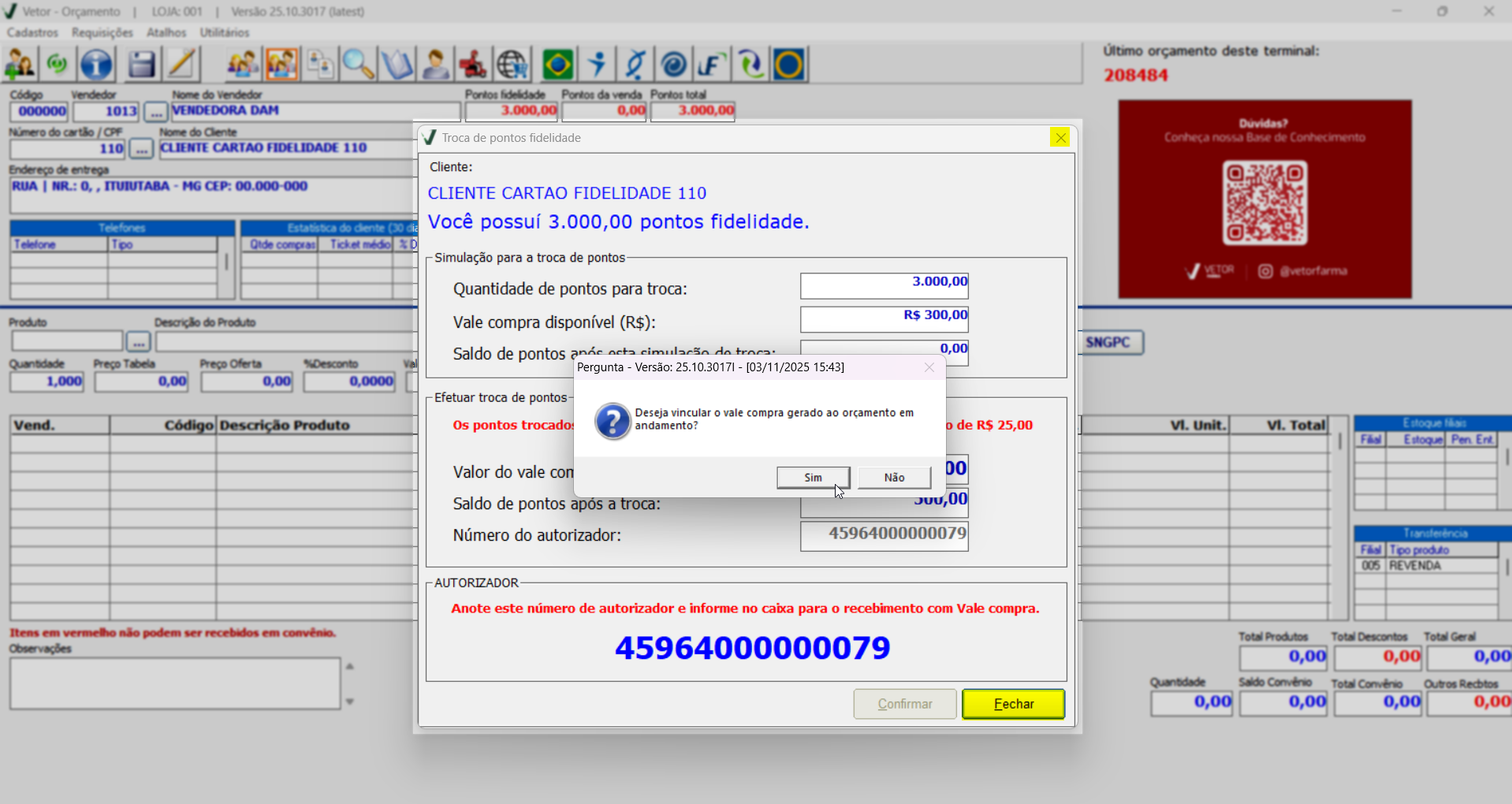
Após a conclusão do processo, o sistema atualizará automaticamente o saldo de pontos do cliente, considerando a troca realizada. Para visualizar o saldo atualizado, o usuário pode acessar novamente a tela de troca de pontos. Se preferir, também é possível clicar no botão >> Visualizar Vale-Compras para consultar o histórico de vales-compra gerados. Caso deseje utilizar o vale-compra no próximo orçamento que será enviado ao PDV, basta dar um clique duplo sobre o cupom desejado e confirmar a mensagem: “Deseja vincular o vale-compra gerado ao orçamento em andamento?”, como já mencionado. Confira o exemplo a seguir:

O sistema Vetor Farma possibilita o reprocessamento dos pontos dos grupos fidelidade, segundo um período de vendas. Assim, conforme o caso, o usuário poderá realizar o processo para corrigir eventuais alterações no grupo fidelidade. Para saber mais detalhes sobre esta operação, clique aqui e confira.
✍️ Clique aqui, descreva o cenário com a experiência e a tratativa aplicada. Seu relato será avaliado e, se aprovado, contribuirá para a troca de conhecimento.
Nota final 
Este tópico tem como objetivo esclarecer pontos específicos e complementares relacionados à documentação, oferecendo informações adicionais que contribuem para uma melhor compreensão do conteúdo apresentado.
Explore outros conteúdos e descubra o passo a passo da operação.